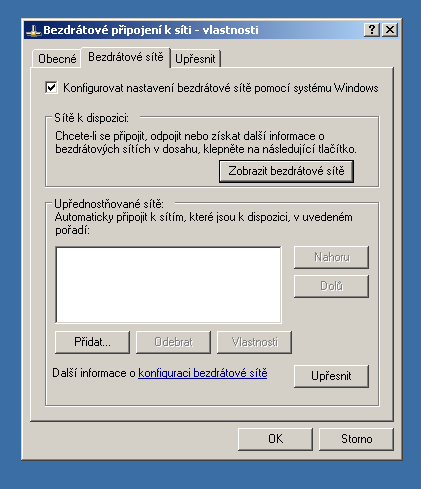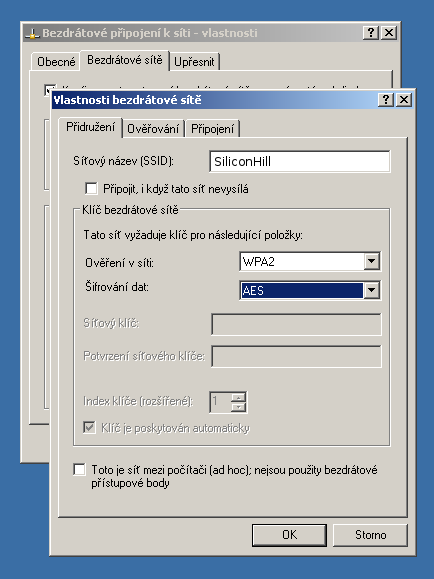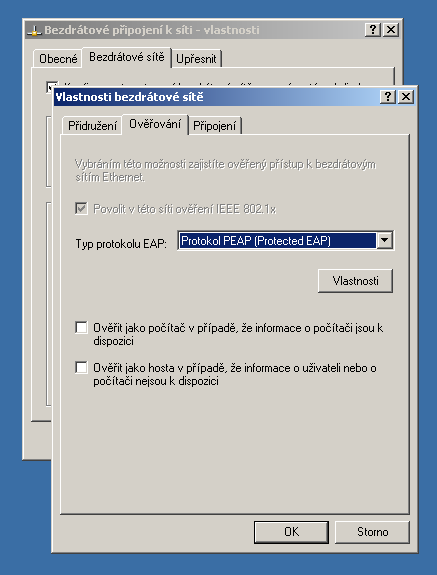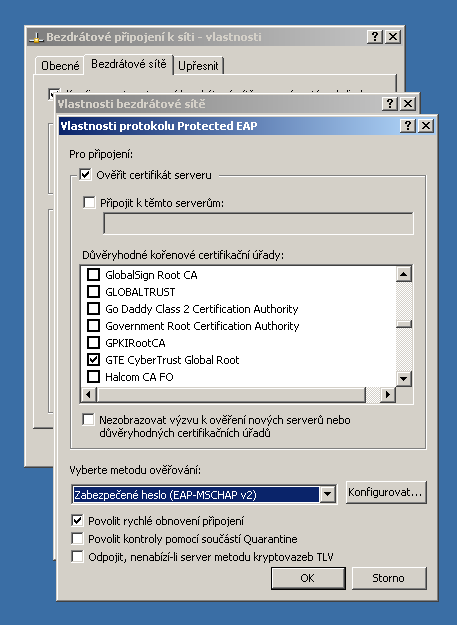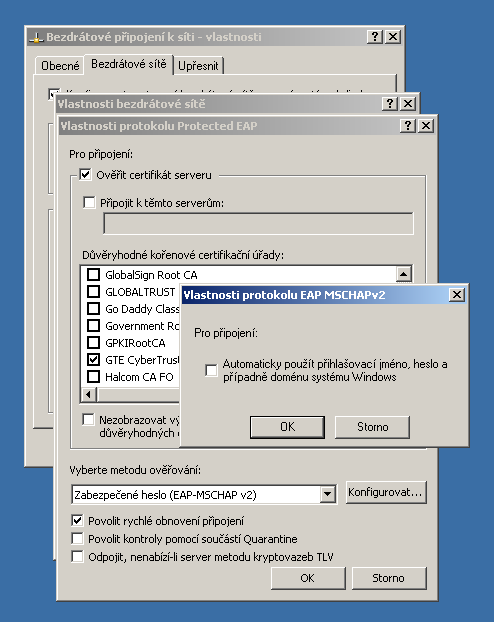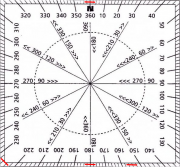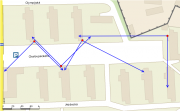Wifi
Obsah |
HOWTO pro registrรกtory
Je nutnรฉ zaregistrovat si poฤรญtaฤ do oblasti wifi. Toto provede sprรกvce s pลรญstupem do DUSPSu a prรกvem na danou oblast. V ลรญpadฤ, ลพe nemรกลก prรกvo na oblast wifi, poลพรกdej o nฤj pลedsedu klubu, mรญstopลedsedu klubu, technickรฉho manaลพera, sรญลฅovรฉho manaลพera.
Autentifikaฤnรญ databรกze radius serveru je updatovรกna duspsem kaลพdou hodinu.
Postup
1. Pride za mnou clovek, ze chce registrovat wifi
2. Ziskam od neho MAC adresu jeho WiFi karty
3. Najdem si toho cloveka v DUSPSu a klinem si, ze chcem zalozit novy pocitac
4. Vyplnim nazov pocitaca (podla toho, ako to chce ten clovek) a zvysok vyplnim nasledovne:
- domena: wifi.nat
- typ: workstation
- oblast: SU-SH-WiFi (!!! dolezite aby to bolo vyplnene
spravne !!!)
5. Kliknem si, ze chcem pridat interface
6. Zadam MAC adresu a zvolim libovolny z rozsahu krome 10.0.0.0 a port necham tak jak je. Dulezite: Pokud ma uzivatel vice pocitacu v oblasti wifi, je nutne aby patrily vsechny do stjene vlnay, tedy aby meli vsechny ip ze stejneho rozsahu.
7. kliknem na MAC adresu v tabulke interfacov a dolu zmazem vsetky porty, ktore tam vidim. Toto je dolezite, pretoze ak sa porty nevymazu, tak bude tomu cloveku blbnut portsecurity na jeho kablovej pripojke.
8. Necham posobit cca hodinu a potom by to malo zacat fungovat (do radiusu sa exportuje kazdu hodinu)
HOWTO pro uลพivatele
Jak nastavรญm wifi pลipojenรญ ve Windows XP SP3?
Kliknฤte na "START/Settings/Control Panel": Doubleclick na "Network Connections":
Kliknฤte pravรฝm tlaฤรญtkem myลกi na "Bezdrรกtovรฉ pลipojenรญ k sรญti" a kliknฤte na "Vlastnosti":
Kliknฤte na "Bezdrรกtovรฉ sรญtฤ". Zaลกkrtnฤte "Konfigurovat nastavenรญ bezdrรกtovรฉ sรญtฤ pomocรญ systรฉmu Windows". Kliknฤte na tlaฤรญtko "Pลidat...".
Do kolonky "Sรญลฅovรฝ nรกzev (SSID)" napiลกte "SH". V kolonce "Ovฤลenรญ v sรญti" vyberte volbu "WPA2". V kolonce "ล ifrovรกnรญ dat" vyberte volbu "AES".
Kliknฤte na zรกloลพku "Ovฤลovรกnรญ". V kolonce "Typ protokolu EAP" vyberte volbu "Protkol PEAP (Protected EAP)". Odลกkrtnฤte volbu "Ovฤลit jako poลรญtaฤ v pลรญpadฤ, ลพe..." a volbu "Ovฤลit jako hosta v pลรญpadฤ, ลพe...". Kliknฤte na "Vlastnosti".
Zaลกkrtnฤte poloลพku "Ovฤลit certifikรกt serveru". Odลกkrtnฤte poloลพku "Pลipojit k tฤmto serverลฏm". V seznamu "Dลฏvฤryhodnรฉ koลenovรฉ certifkiaฤnรญ รบลady" zaลกkrtnฤte volbu "GTE CyberTrust Global Root". V kolonce "Vyberte metodu ovฤลovรกnรญ" vyberte "Zabezpeฤenรฉ heslo (EAP-MSCHAP v2)". Kliknฤte na Konfigurovat...
Odลกkrtnฤte poloลพku "Automaticky poลพรญt pลihlaลกovacรญ jmรฉno, heslo a pลรญpadnฤ domรฉnu systรฉmu Windows". Potvrฤte vลกechny nastavenรญ kliknutรญm na tlaฤรญtko "OK"
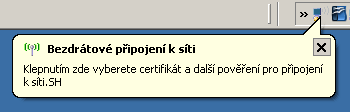 Po pลipojenรญ systรฉm windows oznรกmรญ navรกzรกnรญ spojenรญ a vyzve k ovฤลenรญ.
Po pลipojenรญ systรฉm windows oznรกmรญ navรกzรกnรญ spojenรญ a vyzve k ovฤลenรญ.
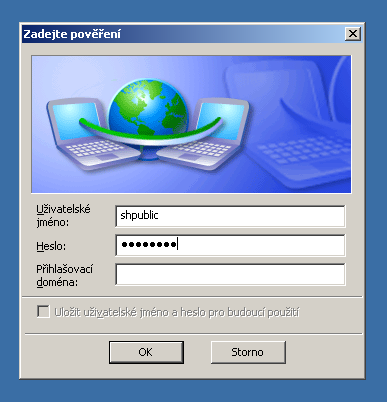
Vyplลte pลihlaลกovacรญ jmรฉno a heslo. Veลกkerรฉ potลebnรฉ informace naleznete na stรกnce http://dusps.sh.cvut.cz/personal z vaลกeho poฤรญtaฤe, popล. se zeptejte administrรกtora na bloku. Kolonku Domรฉna ponechejte prรกzdnou.
Pokud pouลพijete pลihlaลกovacรญ jmรฉno "shpublic" a heslo "shpublic" dostanete se do veลejnรฉ sรญtลก SHPUBLIC. V tรฉto sรญลฅi je moลพnรฉ poze pลistupovat na www stranky klubu http://www.siliconhill.cz/ a www stranky radius serveru https://radius.sh.cvut.cz.
Web https://radius.sh.cvut.cz
Na tฤchto strรกnkรกch nalezne uลพivatel log radius serveru za poslednรญ den. Tento log je velice dobrou pomลฏckou pลi odhalovรกnรญ problรฉmลฏ s pลipojenรญm. Dรกle pak jsou pro uลพivatele dostupnรฉ jeho vlastnรญ accountingovรฉ statistiky. Na tento web se pลihlaลกujรญ uลพivatelรฉ pomocรญ stejnรฉho uลพivatelskรฉho jmรฉna a hesla jako do wifi. Pozn.: Uลพivatel musรญ alespoล jedno registrovanรฉ zaลรญzenรญ v oblasti su-sh-wifi, aby mu byl tento web zpลรญstupnฤn.
Ostatnรญ informace
Jakรฉ jsou ip rozsahy a nastavenรญ pro sรญลฅ wifi?
172.16.200.0/24 - rozsah pro sรญลฅ SHPUBLIC(shpublic/shpublic), omezenรก jen na web klubu SH
GW: 172.16.200.1
MASK: 255.255.255.0
DNS1: 147.32.127.240
DNS2: 147.32.127.241
Vlan: 300
172.16.201.0/24 - rozsah pro sรญลฅ SH, kterรก je urฤena registrovanรฝm ฤlenลฏm klubu SH
GW: 172.16.201.1
MASK: 255.255.255.0
DNS1: 147.32.127.240
DNS2: 147.32.127.241
Vlan: 301
172.16.202.0/24 - rozsah pro sรญลฅ SH, kterรก je urฤena registrovanรฝm ฤlenลฏm klubu SH
GW: 172.16.202.1
MASK: 255.255.255.0
DNS1: 147.32.127.240
DNS2: 147.32.127.241
Vlan: 302
172.16.203.0/24 - rozsah pro sรญลฅ SH, kterรก je urฤena registrovanรฝm ฤlenลฏm klubu SH
GW: 172.16.203.1
MASK: 255.255.255.0
DNS1: 147.32.127.240
DNS2: 147.32.127.241
Vlan: 303
172.16.204.0/24 - rozsah pro sรญลฅ SH, kterรก je urฤena registrovanรฝm ฤlenลฏm klubu SH
GW: 172.16.204.1
MASK: 255.255.255.0
DNS1: 147.32.127.240
DNS2: 147.32.127.241
Vlan: 304
Umรญstฤnรญ jednotlivรฝch AP:
AP03 - Loc:50ยฐ 4' 48.57" N, 14ยฐ 23' 31.42" E (severo-zapadnรญ roh vรฝklenku bloku3)
AP05 - Loc:50ยฐ 4' 46.76" N, 14ยฐ 23' 26.31" E (jiลพnรญ ฤรกst stลechy)
AP07 - Loc:50ยฐ 4' 46.79" N, 14ยฐ 23' 35.14" E (jiลพnรญ ฤรกst stลechy)
AP11 - Loc:50ยฐ 4' 48.15" N, 14ยฐ 23' 37.97" E (severo-zapadnรญ roh vรฝklenku bloku11)
Natoฤenรญ antรฉn
Antรฉny jsou natocenรฉ vลพdy proti sobฤ tak, aby pokrรฝvaly opaฤnou ฤรกst prostoru mezi bloky.
Horizontalnรญ natoฤenรญ jednotlivรฝch antรฉn (os รบhlu vyzaลujรญcรญho signรกl z danรฉ antรฉny):
ANT03 - S (Azimut 0) ANT05 - J (Azimut 180) ANT07 - S (Azimut 150-160) ANT11 - J (Azimut 220-230)
Osa รบhlu vyzaลujรญcรญ ve vertikรกlnรญm smฤru bude smฤลovat vลพdy do prvnรญ tลetiny pokrรฝvanรฉho รบzemรญ danou antรฉnou (prvnรญ tลetina je ta najbliลพลกรญ k poloze antรฉny).
Puvodni stranky projektu Wifi/puvodni
Lide
Vedouci projektu: Chloupek Martin